Atunci când vă partajați calendarul Outlook.com cu alte persoane, acestea îl pot adăuga direct la vizualizarea lor calendar din Outlook. În funcție de permisiunea pe care le-o acordați, pot să vă vizualizeze calendarul sau să-l editeze. De asemenea, puteți partaja calendarul Outlook.com cu alte persoane, publicând calendarul și trimițându-le un link la o pagină web sau la un fișier.
În cazul în care calendarul dvs. Outlook.com nu se sincronizează în Outlook pe Windows sau nu puteți edita un calendar Outlook.com partajat din Outlook pe Windows, consultați Calendarul meu Outlook.com nu se sincronizează sau nu pot edita un calendar partajat Outlook.com.
Notă: Conectați-vă la Outlook.com utilizând orice cont Microsoft, inclusiv conturi de e-mail care se termină în @outlook.com, @live.com, @hotmail.com sau @msn.com. Dacă aveți un cont Microsoft 365 de la locul de muncă sau de la școală, consultați Partajarea calendarului în Outlook pe web pentru firme.
-
În partea de jos a paginii, selectați

-
În partea de sus a paginii, selectați Partajare și alegeți calendarul pe care doriți să-l partajați.
Notă: Nu puteți partaja calendare deținute de alte persoane.
-
Introduceți numele sau adresa de e-mail a persoanei cu care doriți să partajați calendarul.
-
Alegeți cum doriți ca această persoană să vă utilizeze calendarul:
-
Poate vizualiza toate detaliile permite ca persoana să vadă toate detaliile evenimentelor.
-
Poate edita permite ca persoana să vă editeze calendarul.
-
-
Selectați Partajare. Dacă decideți să nu partajați calendarul în acest moment, selectați

Note:
-
Atunci când vă partajați calendarul cu utilizatori non-Outlook.com, cum ar fi utilizatorii Gmail, aceștia vor putea accepta invitația doar utilizând un cont Outlook.com sau Microsoft 365.
-
Elementele din calendar marcate ca private sunt protejate. Majoritatea persoanelor cu care partajați calendarul văd doar ora elementelor marcate ca private, nu titlul, locația sau alte detalii. Seriile repetitive marcate ca private vor afișa, de asemenea, modelul de recurență.
-
Puteți să modificați permisiunile setate pentru un calendar sau să opriți complet partajarea calendarului, făcând clic dreapta pe numele calendarului sub Calendare
-
În partea de jos a paginii, selectați

-
Sub Calendare, faceți clic dreapta pe calendarul pentru care doriți să actualizați setările de partajare și selectați Partajare și permisiuni.
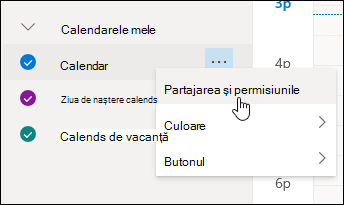
-
Găsiți persoana ale cărei permisiuni doriți să le modificați și alegeți un nivel nou de permisiuni sau selectați

Dacă primiți o invitație pentru a partaja calendarul altei persoane, selectați Accept din partea de jos a mesajului pentru a-i adăuga calendarul la vizualizarea calendarului dvs.
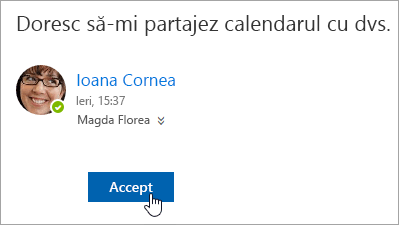
După ce adăugați un alt calendar, puteți să-l redenumiți, să-i modificați culoarea sau să-l eliminați din vizualizare. Pentru a face acest lucru, faceți clic dreapta pe calendar în panoul din stânga.
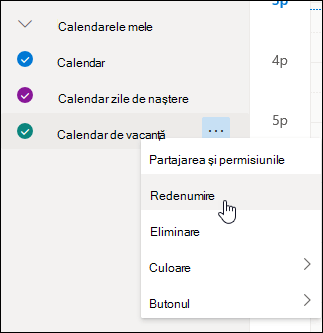
Dacă doriți să opriți partajarea calendarului dvs. cu cineva, puteți elimina permisiunile persoanei respective.
-
În partea de jos a paginii, selectați

-
În panoul din stânga, faceți clic dreapta pe calendarul pentru care doriți să opriți partajarea și selectați Partajare și permisiuni.
În mod implicit, calendarul principal se numește „Calendar”. Dacă ați creat alte calendare, puteți selecta unul dintre acestea în loc. Nu puteți elimina permisiunile de partajare din calendare deținute de alte persoane.
-
Alegeți persoana cu care doriți să nu mai partajați calendarul și selectați

Persoana este eliminată acum din lista de persoane care au acces la calendarul dvs. Copia calendarului dvs. nu se va mai sincroniza cu calendarul și nu va mai primi actualizări.
În Setările calendarului, puteți să publicați calendarul astfel încât oricine să vă poată vizualiza calendarul sau să se aboneze la acesta.
-
În vizualizarea Calendar, selectați Setări

-
Selectați Calendar > Calendare partajate.
-
Sub Publicați un calendar, alegeți ce calendar doriți să publicați și cât de multe detalii pot vedea persoanele.
-
Selectați Publicare.
-
Dacă alegeți un link HTML, destinatarii pot copia și lipi URL-ul într-un browser pentru a vizualiza calendarul într-o fereastră de browser nouă.
Dacă alegeți un link ICS, destinatarii pot descărca fișierul ICS și îl pot importa în Outlook. Acest lucru va adăuga evenimentele dvs. în calendarul lor, dar destinatarii nu vor primi automat actualizări la calendarul dvs. Ca alternativă, destinatarii pot utiliza linkul ICS pentru a se abona la calendar prin Outlook. Acesta va vedea calendarul dvs. împreună cu propriul calendar și va primi automat toate actualizările la calendarul dvs.
Note:
-
Calendarele HTML și ICS sunt doar în citire, astfel că destinatarii nu vor putea edita calendarul.
-
Frecvența sincronizării calendarului ICS depinde de furnizorul de e-mail al destinatarului.
-
În vizualizarea Calendar, selectați Setări

-
Selectați Calendar > Calendare partajateCalendare partajate.
-
Sub Publicare calendar, selectați Retragere de la publicare.
Pentru a deschide un calendar într-un mediu Microsoft 365, Exchange Online, consultați Cum se activează și se dezactivează actualizările de partajare a calendarului Outlook.
În caz contrar, dacă utilizați Exchange local sau alte conturi de e-mail, cum ar fi Outlook.com, consultați următoarele articole, după caz:
-
Outlook pentru Windows: Deschiderea calendarului Exchange al altei persoane
-
Outlook pe web: Gestionarea calendarului altei persoane în Outlook pe web
-
Outlook pentru Mac: Deschiderea unui calendar Exchange partajat în Outlook pentru Mac
-
Outlook pentru dispozitive mobile: Cum deschid un calendar partajat?
-
Outlook.com: Partajarea calendarului într-Outlook.com
|
|
Pentru a obține asistență în Outlook.com, faceți clic peaici sau selectați Ajutor pe bara de meniu și introduceți interogarea. Dacă autoinstruirea nu vă rezolvă problema, defilați în jos la Încă aveți nevoie de ajutor? și selectați Da. Pentru a ne contacta în Outlook.com, va trebui să vă conectați. Dacă nu vă puteți conecta, faceți clic aici. |
|
|
|
Pentru alt tip de ajutor cu contul Microsoft și abonamentele, vizitați Ajutor pentru cont și facturare. |
|
|
|
Pentru a obține ajutor și a depana alte produse și servicii Microsoft, introduceți aici problema dvs. |
|
|
|
Postați întrebări, urmăriți discuții și împărtășiți-vă cunoștințele în Comunitatea Outlook.com. |
Consultați și
Utilizați calendarele de familie partajate în Outlook.com
Căutarea în Calendar în Outlook.com
Crearea, modificarea sau ștergerea unei solicitări de întâlnire sau a unei rezervări din Outlook.com
Importul unui calendar sau abonarea la un calendar în Outlook.com
Imprimarea mesajelor de e-mail și a calendarelor în Outlook.com
Încă aveți nevoie de ajutor?
|
|
Pentru a obține asistență în Outlook.com, faceți clic peaici sau selectați Ajutor pe bara de meniu și introduceți interogarea. Dacă autoinstruirea nu vă rezolvă problema, defilați în jos la Încă aveți nevoie de ajutor? și selectați Da. Pentru a ne contacta în Outlook.com, va trebui să vă conectați. Dacă nu vă puteți conecta, faceți clic aici. |
|
|
|
Pentru alt tip de ajutor cu contul Microsoft și abonamentele, vizitați Ajutor pentru cont și facturare. |
|
|
|
Pentru a obține ajutor și a depana alte produse și servicii Microsoft, introduceți aici problema dvs. |
|
|
|
Postați întrebări, urmăriți discuții și împărtășiți-vă cunoștințele în Comunitatea Outlook.com. |











